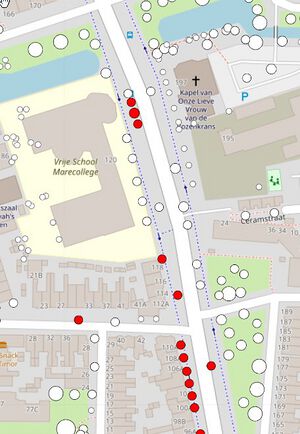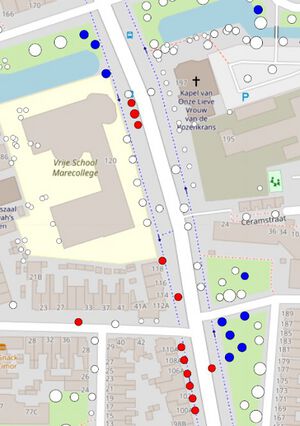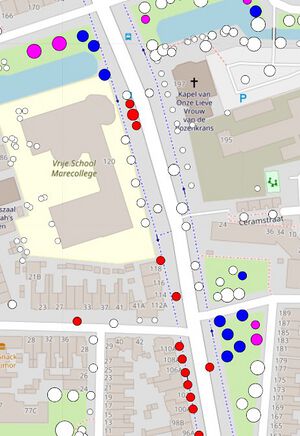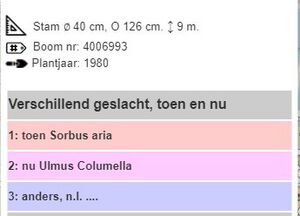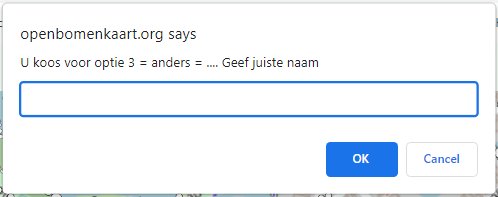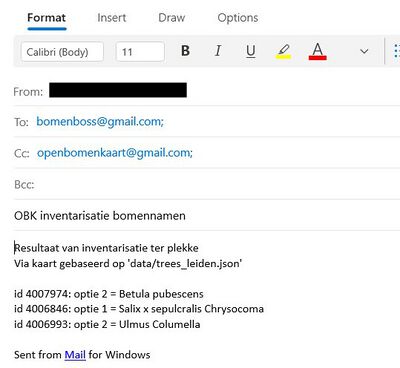Boombestanden verifieren: verschil tussen versies
(Nieuwe pagina aangemaakt met '===Vergelijk soorten in oude en nieuw bomenbestand van gemeente=== '''checktaxon[=genus|species|cultivar]''' Dit kan alleen als in het json bestand oude en nieuwe...') |
|||
| Regel 33: | Regel 33: | ||
</tr> | </tr> | ||
</table> | </table> | ||
===Bevindingen per mail opsturen=== | |||
OpenBomenKaart helpt waar mogelijk om invoer van deze gegevens eenvoudig te houden. Ook worden deze gegevens tussen sessies bewaard. U krijgt dan een volgende sessie die u met ''checktaxon'' start, de vraag of u niet verstuurde bevindingen alsnog wilt versturen. U ziet: we doen ons uiterste best om gebruik van OpenBomenKaart voor een breed publiek toegankelijk te maken. | |||
[[Bestand:Mail_assessments.jpg|thumb|left|400px]]<br clear=all> | |||
===Markeren van een json bestand=== | ===Markeren van een json bestand=== | ||
Techische info: Dit gaat via perl file '''csv_match_revisions.pl''' en dan '''csv2json.pl'''. Het vereist uiteraard twee versies van een bomenbestand. Details volgen als er meer bestanden zijn waar dit toegepast kan worden. | Techische info: Dit gaat via perl file '''csv_match_revisions.pl''' en dan '''csv2json.pl'''. Het vereist uiteraard twee versies van een bomenbestand. Details volgen als er meer bestanden zijn waar dit toegepast kan worden. | ||
Versie van 10 mei 2022 13:08
Vergelijk soorten in oude en nieuw bomenbestand van gemeente
checktaxon[=genus|species|cultivar]
Dit kan alleen als in het json bestand oude en nieuwe soortnaam vermeld worden. Deze metadata zijn er (mei 2022) alleen nog voor het bomenbestand van Leiden.
Alle bomen worden als witte cirkel getoond, behalve de bomen waar de taxonomie van gewijzigd is, voor die bomen krijg je een menu waarin je kan kiezen of de oude naam goed is, of de nieuwe, of geen van beide (waarna je een nieuwe naam kan invoeren). Met checktaxon=genus zie je alleen de bomen die van geslacht 'veranderd' zijn (in rood). Met checktaxon=species, zie je ook de soortverschillen (in blauw). Met checktaxon=cultivar, zie je alle verschillen (dat is default).
Kleurcodes:
- Rode cirkel: oude en nieuw naam verschillen qua geslacht
- Blauwe cirkel: oude en nieuw naam verschillen qua soort
- Paarse cirkel: oude en nieuw naam verschillen qua cultivar of ondersoort
mailto=....
De aanpassingen worden tijdelijk in de browser opgeslagen. maar moeten daarna nog als mail opgestuurd worden (naar jezelf en/of een ander) om daarna in OSM verwerkt te kunnen worden (of in een verschillenlijst aan de gemeente te worden gestuurd). Standaard staat ook openbomenkaart@gmail.com als carbon copy (cc:) ontvanger ingevuld, maar dat kan je natuurlijk weghalen. Door ook een adres als mailto parameter op te geven, voorkom je typfouten (waardoor de mail niet aan zou komen). Bewaar deze url dan bijv. in een bookmark.
Voorbeeld: https://openbomenkaart.org/obk_beta_3.htm?data=leiden&checktaxon=species&mailto=bomenboss@gmail.com
Voorbeeld2: door ook de kaart te begrenzen, middels e=, w=, n=, en/of s= parameters, kun je de bomen sneller laden, ben je al ingezoomd op je werkterrein en kun je sneller navigeren.
Bevindingen per mail opsturen
OpenBomenKaart helpt waar mogelijk om invoer van deze gegevens eenvoudig te houden. Ook worden deze gegevens tussen sessies bewaard. U krijgt dan een volgende sessie die u met checktaxon start, de vraag of u niet verstuurde bevindingen alsnog wilt versturen. U ziet: we doen ons uiterste best om gebruik van OpenBomenKaart voor een breed publiek toegankelijk te maken.
Markeren van een json bestand
Techische info: Dit gaat via perl file csv_match_revisions.pl en dan csv2json.pl. Het vereist uiteraard twee versies van een bomenbestand. Details volgen als er meer bestanden zijn waar dit toegepast kan worden.